Finger. Кто работает в системе.
Формат использования:
finger [-l] пользователь@сетевое.имя.компьютера
Кто работает на машине по имени ipsun.ras.ru :
finger @ipsun.ras.ru
Как поживает пользователь Мошков на этой машине:
finger -l moshkow@ipsun.ras.ru
Motorola 922. Загрузка с магнитной ленты.
Вставить ленту с дистрибутивом Unix SVR4/88. Включить питание. После того, как на консольном терминале появится сообщение
Idle MPU: none
нажать на клавишу "ПРОБЕЛ". Появится меню из нескольких пунктов.
Выбираем "3" (System debugger) , ENTER
В ответ на приглашение 197-Diag> вводим "bo 0 40" ENTER
(0: загрузить с 0-го SCSI контроллера, 40 - магнитная лента) и
ждем 5 минут.
197-Diag> bo 0 40
Boot-prom организует в оперативной памяти RAM-диск, считывает
на него с магнитной ленты начальные 8(?) Mb - образ файловой
системы, загружает ядро операционной системы, монтирует RAMдиск
в качестве корневой файловой системы, и запускает с него программу инсталляции, управляемую меню. Дальше надо ответить на
некоторое количество вопросов, после чего программа приступит к
установке пакетов Unix'а, которые размещены на ленте вслед за
образом загрузочного RAM-диска. Собственно извлечение файлов с
ленты занимает 20-40 минут, в зависимости от того, сколько и
какие пакеты вы решили устанавливать.
Первым вопросом система спросит, какой у вас терминал. Ответьте, что у него 24 строки, и он имеет позиционирование курсора в
стиле vt100.
Программа инсталляции имеет три основных режима:
install
upgrade
maintance mode
Вторым своим вопросом программа инсталляции предложит выбрать один из них.
INSTALL - предусматривает полную установку операционной системы. Все файловые системы на диске будут заново переразмечены -
и, следовательно, ВСЕ ФАЙЛЫ, которые до этого существовали на
диске, БУДУТ СТЕРТЫ.
UPGRADE - обновление "старинной" (образца 1988 года и древнее)
системы до современной версии. Старые данные при этом не
уничтожаются. (За исключением тех, естественно, которые включены
в новоустанавливаемые пакеты). Нас этот режим не касается,
поскольку у нас и так новая система установлена с самого
начала.
MAINTANCE MODE - однопользовательский shell для
суперпользователя. Подготовленный администратор сможет,
загрузившись с ленты, вручную заняться ремонтом и исправлением
неисправностей в операционной системе, которые ему не удалось
бы отремонтировать, загрузись он с диска. (И вообще, не всегда
же удается загрузиться с диска).
Беста-88. Загрузка с магнитной ленты.
Вставить мастер-ленту Unix'а. Включить питание. На консольном
терминале появится сообщение:
boot:
Вводим "t:unix" ENTER (Загрузить unix с магнитной ленты)
boot: t:unix
RAM-диск у Bestix'а занимает 1000 Кб, вслед за ним расположен
архив формата cpio с дистрибутивом операционной системы. Остается ответить на несколько вопросов, и затем ждать минут 20,
пока все содержимое ленты будет извлечено на диск.
Talk. Вызвать пользователя на разговор
talk moshkow или talk moshkow@fedfond - вызвать указанного пользователя на указанной машине на разговор.
У этого пользователя на экране появится приглашение поговорить:
Message from Talk_Daemon@ipsun at 23:29 ...
talk: connection requested by ivanov@server.fedfond.msk.su
talk: respond with: talk ivanov@server.fedfond.msk.su
И если он наберет ответную команду
talk ivanov@server.fedfond.msk.su
То вы сможете поговорить друг с другом. Окончание разговора -
Ctrl-C
Mailx. Послать кому-нибудь электронную почту.
mailx username@host.name
Subject: Тема письма
Текст сообщения
. . .
Окончание текста сообщения
Чтобы окончить ввод текста письма, в пустой строке нажмите
Ctrl-D. Или поставьте точку "." в начале строки и нажмите ENTER.
Если письмо уже готово и находится в файле let.txt, то отп-
равить его можно так:
mailx -s "Проверка почты" semen@server.fedfond.spb.su < let.txt
Sun SPARCstation. Загрузка с CD-ROM.
Вставить CD-ROM. Включить питание. Подождать, пока станция "разогреется". Нажать STOP+A. (STOP - левая верхняя клавиша на левой дополнительной клавиатуре). Появится boot-rom prompt Ok:
вводим "boot cdrom". Если SPARC старой модели - SS1, SS1+, SS2,
придется вводить "boot sd(0,6,2)"
Ok boot sd(0,6,2)
Если приглашение имеет другой вид: "> " (??), то вместо "boot"
надо набрать "b"
> b sd(0,6,2)
После загрузки UNIX запустите команду "suninstall", которая и
проведет инсталляцию.
# suninstall
Linux. Загрузка с дискет.
В Linux'е для инсталляции нужно иметь две загрузочные дискеты:
BOOT (с нее загружаются, на ней находится ядро), и ROOT (на ней
находится минимальная файловая система с программой
инсталляции). Образы этих дискет в сжатом виде хранятся в
файлах boot*/*.gz и root*/*.gz соответственно. Вам нужно
выбрать по одному файлу из каждого множества (например
boot12/net.gz и root144/color144.gz) и изготовить из них
дискеты. Программа GZIP.EXE -D ИЛИ GUNZIP.EXE "разожмет" эти
файлы, а RAWRITE.EXE "зальет" их на дискеты. Сами пакеты с
дистрибутивом Linux могут лежать на DOS-партиции инсталлируемой
машины, на NFS-сервере, на дискетах, на CD-ROM, на магнитной
ленте.
Загрузитесь с boot-дискеты, в ответ на prompt "Lilo boot:"
введите соответствующий параметр и Enter, подождите немного.
ВНИМАНИЕ: Если ваша машина с Ethernet'ной картой ne2000
"зависает" при попытке загрузить ядро, повторите загрузку с
дополнительными параметрами, примерно такими:
Lilo boot: ether=10,0x320,eth0
Вставьте ROOT дискету, нажмите Enter. Когда появится "Console
login:" залогиньтесь как root и запустите:
# fdisk /dev/hda
# setup
[]
[]
[]
Mailx. Прочитать пришедшую на мой адрес почту.
mailx, запущенный без аргументов, переходит в командный режим
чтения поступившей почты. В этом режиме можно пользоваться
такими командами:
| - выдать help по всем доступным командам |
| - заголовки писем начиная с 12-го номера |
| - читать 6-ое письмо |
| - уничтожить текущее письмо |
| - сохранить письмо в файле "fajl" |
| - ответить на письмо |
для настроек программы mailx используется файл .mailrc, который
должен лежать в домашнем каталоге пользователя. В нем желательно иметь строчки такого примерно содержания:
| ########### вставьте эти строки в свой файл .mailrc !!!!
set crt=22 set record='/home/moshkow/Mail.sended' ############################################################## # чтобы длинные письма "листались" постранично командой more ; # сохранять копии всех отправленных писем # в файле /home/moshkow/Mail.sended ; alias max moshkow@ipsun.ac.msk.su alias kafedra petrov smirnov@nic.com lapin@sovim.mit.edu # почтовые алиасы - можно задать синонимы для длинных почтовых # адресов или группы адресов, и использовать эти синонимы вмес- # то адреса при отправке почты |
Если вы хотите завести себе благозвучное имя для адреса своей
электронной почты, вставьте в файл /etc/aliases примерно такие
строчки:
Maksim.Moshkow: moshkow
moshkov: moshkow
и выполните команду
newaliases
И теперь мне можно отправлять письма по таким адресам:
moshkow@moshkow.ips.ras.ru
moshkov@moshkow.ips.ras.ru
Maksim.Moshkow@moshkow.ips.ras.ru
Если используется Linux, то можно пользоваться системой procmail
Чтобы письма присланные вам по списку рассылки складывались в
отдельный folder, поместите в свой $HOME/.procmailrc :
|
############################################################### :0 # WDL mailing list * ^To.*wdl.* folder_WDL ############################################################### Если письмо небольшого размера и не касается mailing-листа "zhurnal@sharat.co.il" то копию пересылать на мой домашний email. $HOME/.procmailrc : ############################################################### :0 c * < 10000 * !^To: .*zhurnal ! moshkow@moshkow.ips.ras.ru ############################################################### |
Telnet. Залогиниться на удаленную машину.
telnet host.name
Команда telnet позволяет вам залогиниться на удаленную машину,
и работать на ней, как будто вы сидите за терминалом, подключенным непосредственно к ней.
У команды telnet есть "горячий ключ" "Ctrl-]" , который переводит telnet в командный режим. В этом режиме можно менять параметры работы telnet'а. Выход из командного режима - ENTER.
Среди полезных команд назову так же "exit" и "help"
Ftp. File Trasfer Protocol. Пересылка файлов.
Что делать, если нужно "перетащить файл" с чужой машины на
свою (или наоборот), а NFS между ними не запущен? Используйте
программу ftp. Это простенькая команда, позволяющая пересылать
файлы между машинами по протоколу TCP/IP.
ftp host.name
User name (moshkow): ivanov
Passwd:
Удаленная машина спросит у вас ваше входное имя и пароль (под которыми вы зарегистрированы НА УДАЛЕННОЙ машине).
Если вы на ней не зарегистрированы, попробуйте указать входное
имя "anonymous", а в качестве пароля - свой email-адрес.
После этого ftp переходит в командный режим. В этом режиме вы
можете "перемещаться" по каталогам удаленной машины, по каталогам своей машины, просматривать их оглавление, и забирать файлы
оттуда к себе, или класть их от себя - туда.
| ftp> help | - говорит само за себя |
| ftp> quit | - завершить работу |
| ftp> bin | - установить режим пересылки бинарных файлов (настоятельно рекомендую) |
| ftp> cd katalog | - перемещаться по "тамошним" каталогам |
| ftp> ls | - выдать "тамошнее" оглавление |
| ftp> lcd katalog | - перемещаться по "здешним" каталогам |
| ftp> !dir | - выдать "здешнее" оглавление |
| ftp> !ls -al | - выдать "здешнее" оглавление |
| ftp> get file-tam [ file-name-zdes ] | - взять файл оттуда |
| ftp> put file-zdes [ file-name-tam ] | - положить файл туда |
Ping. "Прозвонить" удаленную машину.
Проверяет, откликается ли указанная машина по сети:
ping host.name
Включить непрерывную "прозвонку" (с интервалом в 1 сек.):
ping -s host.name
Прервать "прозвонку" - Сtrl-С .
[]
[]
[]
Активизация NFS.
Обычно, на машине со свежеустановленным Unix'ом NFS сервер не
активизирован. Чтобы он запустился, системный администратор
должен обеспечить выполнение условий перечисленных в предыдущем
пункте. Для этого достаточно:
Motorola 922
После загрузки переходить на уровень выполнения 3.
В файле /etc/inittab исправить строку is:2:initdefault: на строку is:3:initdefault:
Запускать pcnfsd - демона "авторизации" PCNFS'ных пользователей
В файл /etc/rc3.d/S22nfs вставить команду запуска демона:
/usr/lib/nfs/pcnfsd
Из меню sysadm в network_services/remote_files/local_recources/share/nfs задать каталоги, которые вы разрешаете "раздавать" по NFS. Например, проэкспортируйте каталог /home
Чтобы исправления в /etc/inittab подействовали, перезагрузите unix командой shutdown -y -g0 -i6
Linux
В файле /etc/rc.d/rc.inet2 раскомментируйте строки, запускающие демонов
rpc.portmap
rpc.nfsd
rpc.mountd
rpc.ugidd
В файл /etc/exports вставьте строку /(rw).
Перезагрузитесь
Sun Solaris 1.1
В файл /etc/exports вставьте строки...
/home
/usr
Перезагрузитесь
Sun Solaris 2.3
В файле /etc/dfs/dfstab вставьте строки для экспортируемых файловых систем. (Формат указан в комментариях в этом файле). Перезагрузитесь
Архивация со сжатием.
Архиваторы tar и cpio, в отличие от DOS-овских архиваторов, не
занимаются компрессией. Чтобы получить сжатый архив, нужно воспользоваться специализированной командой compress или gzip.
Команда compress читает свой системный ввод, а на свой системный выход подает "прожатые" данные.
Команда zcat ("сжатый cat":-) читает с системного входа "пожатый" файл, а на выход подает "разжатые" данные.
Создать сжатый tar-архив:
tar -cvf - emacs-19.28 | compress > emacs-19.28.tar.Z
Прочитать оглавление сжатого tar-архива:
zcat < emacs-19.28.tar.Z | tar -tvf -
Обратите внимание на ключ минус "-" на том месте, где в tar
нужно указывать имя файла с архивом. Он означает "брать данные
со стандартного входа" (или выводить архив на стандартный выход).
GNU Zip - достаточно известный упаковщик, имеет степень сжатия
более высокую, чем у compress, почти как у arj или pkzip. Создать сжатый cpio архив, используя "компрессор" gzip.
find . -print | cpio -ovcaB | gzip > arhiw.gz
Извлечь файлы из сжатого cpio-архива
gunzip < arhiw.gz | cpio -idmv
mt - управление магнитной лентой
Специализированная программа для работы с магнитными лентами В
частности, с ее помощью можно дописывать файлы на ленту один за
другим.
Чтобы узнать, что она может делать, наберите:
man mt
[]
[]
[]
Архивирование. Копирование файлов на стриммер
В UNIXе для этого можно пользоваться двумя утилитами:
tar - попроще в использовании, но не все умеет
cpio - более гибкая, чем tar, и посложнее.
Баурн
Баурн (название я забыл :( ) очень хорошая книжка и troff
описан :) Старая, из серии "со стрелочками" издательства "Мир".
Библиотеки, Motif, и война круглых и квадратных кнопок.
Можно писать X-овые программы, используя библиотеку Xlib.
Многие так и пишут, хотя это весьма тяжело - уж больно невысок
уровень Xlib'а. В помощь программистам было создано несколько
toolkit'ов - библиотек более высокого уровня, в которых реализованы различные widget'ы. Widget - непереводимый термин X Windows. Склеен из двух слов - Window и Gadget
(приспособление), является графическим объектом с привязанными
к нему свойствами и реакциями на действия пользователя. Примеры
widgetow: "кнопка", "менюшка", "окошко с текстом", "линейка
прокрутки",...
Известны следующие toolkit'ы:
| -
Anthena Widgets. Очень черно-белый, очень плоский, весьма небогатый. Зато - бесплатный. Посмотрите, как выглядят программы xterm, xedit, xman. Они сделаны на Xaw. |
| -
Набор библиотек и объектов, использованных в реализации набора пользовательских утилит Sun-овской версии X Windows - "Open Windows". Весьма симпатично. Круглые кнопки, "шприцы-иголки" (замечательная вещь!), очень хорошо продуманный интерфейс пользователя, в том числе активно используемая трех-кнопочная мышь. Исходные тексты библиотек xview открыты, предоставляются бесплатно. Однако набор DeskSet - 15 пользовательских утилит входящих в OpenWindows, сделанный на библиотеке xview, SunSoft готов предоставить только за плату. В бинарном виде - весьма дешево ($100). В исходных текстах - весьма дорого ($200K) |
| -
Библиотека поставляются организацией OSF за не совсем маленькую плату. Исходные тексты библиотек недоступны, либо чрезмерно дороги. Кнопки - квадратные, да и вообще Motif'овские приложения до безобразия напоминают MS Windows (что, IMHO, является серьезным преступлением) |
В борьбе BSD и Unix V победил, как известно, System V, а в войне круглых и квадратных кнопок выиграл Motif.
Cat - слить и вывести файлы на стандартный вывод.
Формат команды: cat файл1 [файл2... ]
Cat читает каждый из указанных файлов и выводит их содержимое на стандартный вывод. Пример:
cat файл
распечатывает содержимое файла, а
cat файл1 файл2 > файл3
сливает первые два файла и помещает результат в третий. Чтобы
добавить файл1 к файлу2, надо выполнить команду
cat файл1 >> файл2
Cd - сменить текущую директорию.
cd [ директория]
cd /usr/spool/lp/adm
cd ..
Если директория не указана, Вы попадаете в свой "домашний" каталог $HOME
CGI-скрипту передаются такие параметры:
Параметры передаются в переменных окружения.
REMOTE_ADDR=127.0.0.1
REMOTE_HOST=localhost
HTTP_REFERER=http://www.ac.msk.su:80/cgi-bin/html-KOI?KSP/bachurin.txt
REQUEST_METHOD=GET
QUERY_STRING=query
PATH_INFO=/marshrut
PATH_TRANSLATED=/home/httpd/docs/marshrut
SCRIPT_NAME=/cgi-bin/proba
HTTP_USER_AGENT=NCSA Mosaic for the X Window System/2.4 libwww/2.12 modified
А теперь вот как оформляются формы с checkbox'ами:
CGI - спецификация интерфейса между сервером httpd
и внешними, вызываемыми программами - gateeway'ями.
Сам CGI-script должен лежать в /home/httpd/cgi-bin
тогда его находят (или в других каталогах, описанных в acces.conf
Данные передаются в командной строке, через переменные
окружения, и через стандартный ввод. Возвращаются на
стандартный вывод, в начале должна стоять "волшебная строка"
Если добавить в конфигурационный файл
/etc/httpd/conf/srm.conf :------------------------
AddType application/x-httpd-cgi .cgi
То CGI-скрипты можно будет клась в любой подкаталог дерева
документов - с расширением .cgi
Чего нам это стоит.
Понятно чего. Ресурсов. X Windows очень любит ресурсы - память,
процессор, диск. Способен съесть их в неограниченных количествах. А еще ведь надо программировать. (К счастью, не всем надо). Кто видел, как выглядят программы для MS Windows или Mac, может представить себе внешний вид исходных текстов X-овой
программы.
Chmod - изменение прав доступа к файлам.
Команда chmod меняет атрибуты (права доступа) файла.
Проставить файлам право на выполнение:
chmod u+x file1
Разрешить остальным пользователям исправлять файл
chmod a+w file1
Что где лежит в системе UUCP.
/usr/bin/uucp - переслать файлы с/на удаленную uucp-систему
/usr/bin/uux - выполнить команду на удаленной uucp-системе
/usr/bin/uustat - статистика по выполненным пересылкам
/usr/lib/uucp/uu* - системные утилиты UUCP
/etc/uucp - каталог конфигурационных файлов UUCP
/usr/lib/uucp/taylor_config - конфигурация UUCP в Linux
/usr/lib/uucp/ - конфигурация UUCP в других
системах
/var/spool/uucppublic - каталог в который можно пересылать
файлы с удаленных машин
/usr/spool/mqueue - очереди отправляемой электронной почты
/usr/ucblib/mqueue - или здесь эта очередь ?
/var/spool/uucp/"машина" - очередь файлов на отправку на "машину"
/var/spool/uucp/.Log - статистика о работе uucp
Что мы посылаем клиенту обратно:
Content-type: text/html
Содержимое, которое кидается сквозь нашего сервера - клиенту
Если я генерю не содержимое, а только ссылку, то:
Location: /path/doc.txt
или
Location: gopher://gopher.ncsa.uiuc.edu/
Генерим текст в чистом серверном виде - он поедет
клиенту сразу, без дополнительной фильтрации:
--- start of output ---
HTTP/1.0 200 OK
Date: Tuesday, 26-Dec-95 15:17:10 GMT
Server: NCSA/1.3
MIME-version: 1.0
Content-type: text/html
Last-modified: Tuesday, 24-Dec-95 15:15:41 GMT
Content-length: 3132
This is a plaintext document generated on the fly just for you.
--- end of output ---
Подставляйте туда соответствующие значения переменных
$SERVER_PROTOCOL $SERVER_SOFTWARE
Что мы с этого имеем.
Мы получаем универсальный GAPI - (Graphical Application
Programming Interface) - средство программирования графических
приложений. Пользовательские графические программы при этом
полностью отвязаны от железа, от конкретного графконтроллера.
О железе пусть беспокоится X-сервер.
Протокол X Windows умеет "ездить" по сети: например по TCP/IP,
или по DEC-net. Поэтому Xсервер может крутиться на одной
машине, а X-клиент - на другой. То есть, картинка рисуется на
одной машине, а программа, которая ее обеспечивает - крутится
на другой.
X-сервер способен обслуживать сразу много клиентов, причем всех
- одновременно. На нашем графическом экране может быть открыто
сразу много окон - каждое окно порождается его собственным X
клиентом. Клиенты эти могут быть запущены и на нашей машине (к
которой подключена графическая подсистема), и на удаленных машинах, соединенных с нами по сети.
Что находится в оперативной памяти.
ЯДРО ОПЕРАЦИОННОЙ СИСТЕМЫ.
БУФЕРНЫЙ КЭШ. Часть оперативной памяти резервируется под кэширование чтения и записи на диск. Любая операция чтения с диска
приводит к тому, что прочитанные с блоки помещаются в буферный
кэш, а из него уже передаются запросившим данные программам.
Если блок попал в кэш, то все последующие обращения к нему будут получать образ блока из кэша, причем не зависимо, от того -
та же самая программа, обращается к блоку, или какая-либо другая. Кэшируется так же и запись на диск, опять же, разделяемая
между всеми выполняемыми программами.
ПРОЦЕССЫ. Процессом в Unix'е называется выполняющаяся программа
Что входит в ядро.
ДРАЙВЕРЫ УСТРОЙСТВ. И тех, которые есть, и тех, которых нет, но
могут быть, а так же и такие, которые никогда вам не
понадобятся.
УПРАВЛЯЮЩИЕ ПОДПРОГРАММЫ: части кода, ответственные за
обеспечение работы пользовательских программ - разделение
времени и прочих ресурсов системы.
СЛУЖЕБНЫЕ ТАБЛИЦЫ И ДАННЫЕ ЯДРА: таблицы текущих процессов, открытых файлов, управляющие структуры...
СИСТЕМНЫЕ ВЫЗОВЫ. (То, что MS-DOSе называется "21 прерывание" -
можно считать некоторой аналогией/пародией на системные
вызовы.) С точки зрения программиста это обычная си-шная
функция, только выполняет она системно-зависимые действия,
например: прочитать данные из файла, установить сетевое
соединение, создать каталог, и т.д. и т.п. Все системные вызовы
( а всего их более 1500 штук ) вкомпилированы в тело ядра unix.
Пользовательские программы, вызывающие функции, являющиеся
системными вызовами, на самом деле содержат только jump'ы на
соответствующие адреса памяти в ядре. В пользовательскую
программу системные вызовы не влинковываются.
Чтобы карты на slave-сервере всегда были свежими
На slave-сервере должна периодически запускаться команда
ypxfr, которая опрашивает мастер-сервера на предмет
изменения NIS-карт.
Частота опроса и внесения изменений задается скриптами
/usr/etc/yp/ypfxr_1perday
/usr/etc/yp/ypfxr_2perday
которые необходимо запускать из root-crontab. Добавьте их туда,
если их еще нет. Для справки наберите команду
crontab -l
Чтобы русские фонты включались и находились по умолчанию.
До запуска X-Windows установить переменную окружения FONTPATH.
Если у вас Bourne Shell /bin/sh или bash или ksh
FONTPATH=$HOME/cyrfonts: export FONTPATH
Если судьба угораздила пользоваться C-Shell /bin/csh или tcsh
setenv FONTPATH $HOME/cyrfonts:
Или скопировать фонты в директорию со стандартными фонтами.
cp *.bdf /usr/lib/X11/fonts/misc
cd /usr/lib/X11/fonts/misc
mkfontdir
xset fp rehash
Установить фонт по умолчанию в своем .Xdefaults файле.
Добавить в файл .Xdefaults такие строчки:
font.name: koi9x15
icon.font.name: koi6x10
XTerm*font: koi6x10
XTerm*VT100*font1: koi6x10
XTerm*VT100*font2: koi8x13
XTerm*VT100*font3: misc16
XTerm*VT100*font4: misc24
XTerm*VT100*font5: demos8x14
XTerm*VT100*font6: demos8x16
emacs.font: koi9x15
emacs.default_font: koi9x15
Config:
hostname fedf-uru # Наше собственное имя
Cp - копировать файлы.
Формат команды: cp файл1 файл2 или
cp файл1 файл2 [...] каталог
Эта команда копирует файл1, ... , в ФАЙЛ. Если ФАЙЛ - это директория, то файл1 и др. копируются в нее под своими именами.
Если ФАЙЛ не существовал, то он создается, если существовал,
его старое содержимое теряется.
Dial: Команды модемов
dialer gvc1440 # Обозначение наборщика из файла port
# Строка инициализации модема.
# Вместо \T будет подставлен телефонный номер
chat "" ATZ OK ATH0E0Q0 OK ATDP\T CONNECT
# ATZ - загрузить profile 0
# ATH0 - повесить трубку
# ATE0 - no echo
# ATQ0 - выводить код возврата
chat-fail BUSY # Воспринимать как ошибку набора
chat-fail ERROR
chat-fail NO\sCARRIER
chat-fail NO\sDIALTONE
Все. Клиентская часть UUCP сконфигурирована. Теперь, чтобы
"протолкнуть" посланные файлы, достаточно периодически
выполнять команды:
uucico -s kiae
uucico -s fedfond
А еще лучше, добавить эти команды в crontab, чтобы они выполнялись автоматически, по несколько раз в сутки.
Dialers: Команды модемов
gvc1440 =,-, "" \M\dATZ\r\c OK\r \EATDP\T\r\c CONNECT \m\c
А дальше идет описание Taylor-uucp. Проблема в том, что в стандартной поставке SVR4/88 _нет_ Taylor-uucp, а есть только т.н. HoneyDanBer-uucp, он же BNU (Basic Networking Utilities). Taylor новее и гибче, к тому же поддерживает два формата конфигурационных файлов - традиционный (Config, Systems, Devices, Dialers, ...) и свой (config, sys, port, dial, ...). Есть конвертер туда-обратно. В Linuxе Taylor-uucp скомпилирован так, чтобы сначала искать Taylor-конфигурацию в /usr/lib/uucp/taylor_config/, если там ничего нет - искать HDB-конфигурацию в /usr/lib/uucp/hdb_config/. IMHO главный изъян HDB - невозможность указывать альтернативные номера телефонов.
Если вы используете не устаревший BNU-uucp, а Taylor-uucp 1.05:
В каталоге /usr/lib/uucp/taylor_config создаем файлы config,
sys, port, dial следующего содержания:
Для того, чтобы Unix-машина служила NFS сервером
На ней должны быть запущены следующие демоны:
rpc.portmap - демон портов RPC (Remote Procedure Call)
(поскольку NFS использует RPC)
(На Motorole не требуется.)
mountd - обслуживание команд монтирования (он решает - разрешить/ не разрешить)
nfsd - непосредственное обслуживание протокола NFS
biod - кэширование NFS-чтений на клиенте
(только в SunOS)
pcnfsd - проводит дополнительную "авторизацию" пользователей на PC/NFS клиентах. Поскольку MSDOS
не занимается учетом и регистрацией пользователя, pcnfsd сам спрашивает у PC-ишногоuser'а его имя и пароль.
(не обязателен, но желателен)
Обычно все эти демоны запускаются на уровне выполнения 3. Посмотрите, с большой вероятностью вы обнаружите на своей машине
файл с названием наподобие:
/etc/rc3.d/S22nfs - предназначен для запуска NFS-сервера
Должно быть указано, какие именно каталоги, разрешается "видеть" по NFS, и каким именно машинам это разрешается.
Эти каталоги указываются в файле /etc/dfs/dfstab и экспортируются явной командой shareall или share (если у вас SVR4)
или в файле /etc/exports и экспортируются явно командой exportfs -a (если у вас какой либо другой UNIX)
Echo - эхо.
Команда echo выводит на стандартный вывод свои аргументы
echo "\017"
Вывести на терминал символ Ctrl-O, Он же 017 восьмеричное. Восстанавливает латиницу на терминалах типа vt220 и at386
Еще несколько протоколов
1ARP - Address Resolution Protocol
Протокол низкого уровня. Поддерживается на уровне ядра и/или
дравера сетевой платы. Для определения, какой ethernet'ный
адрес имеет машина, если известен ее IP-адрес. Работает по
принципу broadcаst: "эй, все, все, все: IP-такой_то -
отзовись", и он один отзывается.
arp -a # распечатать известные нам IP-адреса и их eth-адреса
RARP - Reverse Address Resolution Protocol.
Для оповещения бездисковых клиентов, какой у них IP-адрес. На
сервере запускается демон rarpd. У него есть файл-таблица:
ether-адрес -> IP-адрес. По запросу-broadcast'у бездискового
клиента вида: "эй, все,все,все, мой eth-адрес такой-то. Как
меня зовут?" rarpd сообщает ему, какой у него IP (а другой демон bootparamd сообщает ему дополнительную информацию - где ему
брать свою корневую файловую систему, например).
Для обмена информацией о роутинге (маршрутизации) используются
протоколы RIP, BGP, EGP, ICMP.
RIP - Routing Information Protocol
Внутренний протокол роутинга (внутри автономной системы). Его
поддерживают демоны routed и/или gated.
BGP - Border Gateway Protocol
EGP - External Gateway Protocol
Роутинг между автономными системами. Их поддерживает демон
gated
ICMP - Internet Control Message Protocol
передает сообщения об ошибках в TCP/IP (например "port
unreachable"), используется программами ping, traceroute, может
передавать сообщение о нерациональном роутинге типа "redirect":
"вообще-то можно направлять пакеты через меня, однако есть и бо-
лее короткий путь".
Для обмена информацией о символических именах host'ов,
пользователей, групах пользователей и пр. используются
протоколы DNS и NIS/YP
DNS - Domain Name System.
Позволяет использовать символические имена хостов помимо цифровых IP-номеров, и организовывать "деревянную" структуру наименования доменов (типа pc101.fedfond.msk.su , ftp.sco.com и
т.п.) Сервер DNS - хост, на котором запущен демон bind, и хранятся имена хостов в зоне(домене). На остальных хостах для определения IP-адреса по имени используются библиотечные функции
библиотеки "resolver" - gethostbyname, gethostbyaddr, которые
обращаются по сети к ближайшему серверу DNS, и выясняют у него
IP-адрес машины по ее имени (domain-name).
NIS/YP - Network Information System
(используется так же название, пришедшее от фирмы Sun - Yellow Pages). Позволяет
хранить на одном NIS-сервере (с демоном ypserv) информацию,
единую для всей локальной сети: имена хостов, имена и права
пользователей, групп пользователей, название их домашних
каталогов, символические имена портов и т.д. и т.п.
Еще раз об отличиях DNS от NIS/YP: DNS - система "глобальная" -
действует в рамках всего Интернета, но содержит ТОЛЬКО имена
хостов. NIS/YP - содержит помимо имен хостов несколько других
информационных баз, но зато поддерживается только в рамках сети
одной организации.
[]
[]
[]
ЕЩЕ ОДНА СЕТЕВАЯ ФАЙЛОВАЯ СИСТЕМА. RFS. DFS.
RFS - Remote File Sharing. Тоже сетевая файловая система. NFS -
порождение BSD Unix'а, RFS - System V Unix'а. Назначение такое
же, как и у NFS. Каких либо преимуществ по сравнению с NFS не
имеет. Ярко выраженных недостатков, пожалуй, тоже. Значительно
менее распространена, чем NFS. Не имеет automounter'а. Клиентов
RFS for MSDOS PC нет. Зато RFS поддерживает захват и блокировку
файлов, и специальные файлы. Активизировать RFS вряд ли имеет
смысл. Действительно, зачем нам второй Генеральный секретарь?
DFS - Distributed File System. Тоже сетевая файловая система.
Вот и все, что я могу про нее сказать.
[]
[]
[]
Если что-то не получилось.
Если у вас Solaris 2.3, то:
Во всех "родных" (которые не X11) Sun'овских программах русских
букв не будет. Как то: textedit, cmdtool, mailtool
Поставьте свежий Solaris 2.5 или 2.4. Если не можете, то
используйте вместо них emacs, xterm, xedit.
Или разбирайтесь самостоятельно с такими понятиями как
ctype, LC_LOCALE, LC_CTYPE, -lc_basic_locale , NLS, and so on.
хотя все же можете попробовать:
LC_LOCALE=iso_8859_1 export LC_LOCALE
LC_CTYPE=iso_8859_1 export LC_CTYPE
LANG=iso_8859_1 export LANG
Если у вас SunOs 4.1.1 и, соответственно, NeWS
Тогда вся вышеописанная процедура не сработает. У NeWS совершенно собственный формат фонтов.
Преобразуем фонты в формат NeWS
convertfont *.bdf
Создаем оглавление для NeWS server'а
bldfamily
Подключаем фонты в точности, как в стандартном X11
xset +fp `pwd` # Дополняем каталог, подключаем фонты.
xset fp rehash # Чтоб сервер перезачитал каталоги с фонтами
все.
Еще можно в файл Synonims.list воткнуть строчку с aliaсами.
Иначе фонты будут браться только по имени файлов.
Если все равно что-то не получилось.
Пишите письма, господа. Но перед этим обратитесь к системному администратору.
Есть так же и более "мелкие" списки:
| Одна позиция
Другая позиция |
<menu> <li> Одна позиция <li> Другая позиция </menu> |
| Одна позиция
Другая позиция |
<dir> <li> Одна позиция <li> Другая позиция </dir> |
/Etc/auto_direct :
#
#
/usr/informix -ro,soft classic00:/usr/informix
/usr/local -rw,soft classic00:/usr/local
#
# Смонтировать с первого откликнувшегося сервера.
#
/usr/share/man -ro,soft classic00:/usr/share/man \
-ro,soft sun21:/usr/share/man \
-ro,soft sun22:/usr/share/man
/Etc/auto_home :
moshkow s08:/udd/moshkow
leo classic00:/export/home/leo
# а лучше написать так:
* classic00:/export/home/&
* sun21:/export/home/&
Каждый пользователь polxzowatelx на этой машине должен быть зарегистрирован с домашним каталогом /home/polxzowatelx
[]
[]
[]
/Etc/auto_master :
#
# Master map for automounter
#
/net -hosts
# задает: корневой каталог компьютера по имени imyarek монтировать
# на каталог /net/imyarek
#
/- /etc/auto_direct
/home /etc/auto_home
ETHERNET'ОВ СУЩЕСТВУЕТ 3 ТИПА
| Неэкранированная витая пара, разъем RJ45 (Длина одной пары до 100м) |
| Толстый Ethernet. 15 пиновый коннектор со стороны hosta. "Краб" - для подключения к основному кабелю. На концах - N-терминаторы.(L |
| Тонкий Ethernet с коаксиальным 50-омным кабелем
и BNC коннекторами. Официальная длина кабеля 185 m ( |
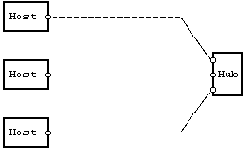
"Звезда"
10-base-T

"Общая шина"
Thin
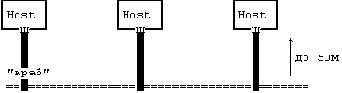
Толстый ethernet
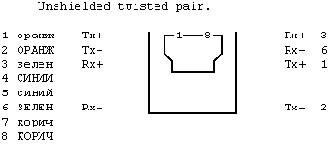
Для соединения двух адаптеров напрямую, без HUB'а (point-to-point)
используется "перевернутый" провод. Tx+<-->Rx+, Tx-<-->Rx-,...
[]
[]
[]
Файловая система Unix.
Файловая система в Unix - "деревянная", состоит из файлов и
каталогов. На каждом разделе диска создается собственная независимая файловая система. Отдельные файловые системы "сцепляются" вместе, в единое общее дерево директорий. Такая операция
называется "монтированием". Выглядит это примерно так:
mount -F ufs /dev/dsk/m197_c0d0s5 /home1
mount -F ufs /dev/dsk/m197_c0d0s4 /usr
df
Получить доступ к файлам "несмонтированной" файловой системы
невозможно. Порочная пракика MS-DOSа - сколько разделов, столько и "дисков" ( a: b: c: d: e: ... k: l: m: n:) в Unix не применяется. В Unix всегда есть ровно одно общее дерево каталогов,
и, по большому счету, пользователям совершенно все равно, на
каком именно диске или разделе диска расположены его файлы
/usr/spool/moshkow или /home1/moshkow/bin/mcopy ...
Файловая система Unix кэшируется буферным кэшем. Операция записи на диск выполняется не тогда, когда это приказывает выполняемый процесс, а когда операционная система сочтет нужным это
сделать. Это резко поднимает эффективность и скорость работы с
диском, и повышает опасность ее использования. Выключение
питания на "горячей", работающей Unix-машине приводит к
разрушениям структуры файловой системы.
При каждой начальной загрузке Unix проверяет - корректно ли была выключена машина в прошлый раз, и если нет - автоматически
запускает утилиту fsck (File System Check) - проверку и ремонт
файловых систем..
Файлы в каталогах с документами
index.html Если просят выдать каталог, то выдают index
если его нет, выдается просто оглавление каталога
HEADER.html Его содержимое добавляется перед началом листинга
README.html Его содержимое добавляется к концу листинга
.htaccess Управляющий файл с локальными настройками текущей директории
Разобраться стоит с этими характеристиками:
Alias - где то должна лежать расшифровка. а сервер будет
ее подставлять.
Вот только где ?
Фенечки
Автоподстановка URL с timeout'ом. Подставить в начало документа:
<META HTTP-EQUIV="Refresh" CONTENT="12; URL=http://www.ras.ru/~moshkow/">
Дальше идет местный HTML-документ - который через 12 секунд будет
автоматически заменен на вышеуказанный URL
Формат базы данных терминалов termcap
Для настройки на терминалы UNIX использует базу терминалов
termcap, в котором описаны все (или почти все) виды терминалов,
существующие в природе. Выяснив, какой тип терминала подключен
к машине (а задается это в переменной окружения TERM (например
TERM=d460 или TERM=d211)), UNIX находит описание этого
терминала в termcap и, настроившись по хранящейся там
информации, может адекватно воспроизводить на нем информацию,
подлежащую выводу на этот терминал.
| am | в терминале есть автоматические границы | am |
| bw | можно переводить курсор из колонки 0 в 80-ю | bw |
| mi | можно без опасений перемещаться в insert-моде | mir |
| ms | можно перемещаться в режиме сообщений | msgr |
| xo | терминал использует протокол xon/xoff | xon |
| xn | перевод строки после 80 колонок игнорируется | xenl |
| bs | CTRL-H дает шаг назад | |
| pt | Терминал имеет программируемую установку табул. | |
| co #80 | число колонок | cols |
| li #24 | число столбцов | lines |
| it #8 | шаг позиции табуляции | it |
| kn # | Число функц. клавиш, отличных от "0" - "9", ".", "-" | |
| ki | ключ вставить строку | |
| kj | ключ уничтожить строку | |
| kf | ключ следующую страницу | |
| kg | ключ на предыдущую страницу | |
| gb | символы рисования рамки | |
| gs | в режим псевдографики (в доп. алфавит) | |
| ge | конец режима псевдографики (из доп. алфавита) | |
| ti | переключение терминала в режим cap
в результате все функциональные клавиши переопределяются в длинные ESC последовательности. Причем зависят они только от терминала, а не от termcap файла. Можно переназначить возможность на другую клавишу только при условии, что это ключ. NewLine и CR не переназначаются - это не ключи! (Проверено) | smcup |
| te | cap завершение
Дравер терминала INFORMIX видимо плохо написан. Он не успевает обрабатывать ESC последовательности, в результате от них отрывается \Е и обрабатывается отдельно от своих вагонов. | rmcup |
| iP | маршрутное имя программы инициализации | iprog |
| if | имя файла, с цепочкой инициализации терминала | if |
| is | строка ° 0 инициализации терминала | is2 |
| i1 | строка ° 1 инициализации терминала | is1 |
| i3 | строка ° 2 инициализации терминала | is3 |
| rf | имя файла с reset строкой | rf |
| r1 | терминал - в нормальное состояние | rs1 |
| r2 | переустановить терминал полностью в sane режим | rs2 |
| r3 | переустановить терминал полностью в sane | rs3 |
| sa | определить видео атрибуты #1 - #9 sa =\E[0%?%p1%{0}%=%!%t%p1%{4}%m%;%?%t;2;7%;%?%p2%t;7\: %;%?%p3%t;5%;%?%p4%t;4%;m использует стек_машину терминала | sgr |
| as | перейти к дополнительному алфавиту | smacs |
| ae | вернуться из дополнительного алфавита | rmacs |
| ac | табличка символов для псевдографики +,.0i-`afghjklmnoqstuvwx~ | acsc |
| ac | соответствующие им псевдорамочки > acsc | |
| mp | в режим защищенных символов | prot |
| us | в режим UNDERLINE | smul |
| ue | конец UNDERLINE | rmul |
| so | в режим выделенных сообщений | smso |
| se | конец выделенных сообщений | rmso |
| md | в режим BOLD выделенных символов | bold |
| mr | в режим REVERSE негатив | rev |
| mb | в режим BLINK мерцание | blink |
| mh | в режим DIM тусклый | dim |
| mk | в режим INVINSIBLE невидимость | invis |
| me | выключить все атрибуты | sgr0 |
| im | в режим вставки | smir |
| ei | конец режима вставки | rmir |
| dm | в режим DELETE (enter) | smdc |
| ed | конец режима DELETE | rmdc |
| vi | сделать курсор невидимым | civis |
| ve | сделать курсор нормальным | cnorm |
| vs | сделать курсор ярким | cvvis |
| cl | очистить экран | clear |
| cd | очистить конец экрана | ed |
| ce | очистить конец строки | el |
| cb | очистить до начала строки | el1 |
| ic | вставить символ | ich1 |
| dc | удалить символ | dch1 |
| ec | уничтожить символ | ech |
| al | вставить строку | il1 |
| dl | удалить строку | dl1 |
| DC | удалить # симв | dch |
| IC | вставить # пробелов | ich |
| DL | удалить # строк | dl |
| AL | добавить # пустых строк | il |
| rp | повторить строку # # раз | rep |
| cs | установить роллируемую область # строки от # до # | csr |
| sf | роллировать текст вверх | ind |
| sr | роллировать текст вниз | ri |
| SF | роллинг вперед на # строк | indn |
| SR | роллинг вниз на # строк | rin |
| uc | подчеркнуть символ | uc |
| bl | звонок | bel |
| vb | видимый звонок | flash |
| ch | установить горизонтальную позицию | chts |
| cv | абсолютная вертикальная позиция # | vpa |
| cm | позиционировать курсор #стр #столб | cup |
| CM | относительное позиционир курсора в памяти | mrcup |
| LE | курсор влево на # позиций | cub |
| RI | курсор вправо на # позиций | cuf |
| DO | курсор вниз на # строк | cud |
| UP | курсор вверх на # строк | cuu |
| sc | запомнить позицию курсора | sc |
| rc | восстановить позицию курсора | rc |
| ho | в начало экрана (если нет ti (cap)) | home |
| ll | посл.строка, первый столбец,(если нет cap) | ll |
| nl | перейти на новую строку (если не \n) | |
| bc | шаг назад | |
| le | курсор влево | cub1 |
| do | курсор вниз | cud1 |
| nd | курсор вправо | cuf1 |
| up | курсор вверх | cuu1 |
| hu | На полстроки вверх | hu |
| hd | на полстроки вниз | hd |
| cr | вернуть каретку | cr |
| nw | возврат каретки и переход к новой строке | nel |
| st | установить остановку по табуляции | hts |
| ct | сбросить все позиции табуляции | tbc |
| bt | обратная табуляция | cbt |
| ta | табулировать на след позицю аппаратного табулятора | ht |
| ds | убрать statusline | dsl |
| ts | войти в statusline, в столбец # | tsl |
| fs | вернуться из statusline | fsl |
| ps | распечатать экран | mc0 |
| ff | (*) распечатать экран eject | ff |
| pO | переключить на принтер # символов | mc5p |
| po | включить принтер | mc5 |
| pf | выключить принтер | mc4 |
| mm | в "meta" режим (8 й бит) | smm |
| mo | конец "meta" режима | rmm |
| ks | в режим "keypad-transmit" | smkx |
| ke | конец режима "keypad-transmit" | rmkx |
| cA | Enable alternate_ char set | |
| SA | Start alternate_ char set | smam |
| MC | очистить левые и правые soft границы | mgc |
| RA | выключить автоматические границы | |
| ML | установить программную левую границу | smgl |
| MR | установить программную правую границу | smgr |
| wi | текущее окно в позициях #1 - 4 | wind |
| SX | Turn on xon/xoff handshaking | smxon |
| RX | Turn off xon/xoff handshaking | rmxon |
| XF | X-off символ | xoffc |
| XN | X-on символ | xonc |
| LF | выключить программируемые метки | rmln |
| LO | включить программируемые метки | smln |
| pk | программировать фклавишу # в строку # | pfkey |
| pl | программировать фклавишу # в выполнение строки # | pfloc |
| px | программировать фклав # в xmit строки # | pfx |
| pn | прогр метку # показать стр # | pln |
| eA | ||
| cA | ||
| rP | lp в режиме замены | rmp |
| CC | Term. settable cmd char in prototype | cmdch |
| ip | заполнители, вставляемые после ins-char | ip |
| pc | символ-заполнитель (если не \0) | pad |
| RF | послать следующий введенный символ (для ptys) | rfi |
| kb =\b | ключ BACKSPACE (забой) | kbs |
| kh | ключ HOME | khome |
| ku | ключ стрелка вверх | kcuu1 |
| kr | ключ стрелка вправо | kcuf1 |
| kl | ключ стрелка влево | kcub1 |
| kd | ключ стрелка вниз | kcud1 |
| K1 | лев.верхн C1 | ka1 |
| K2 | центр Home | kb2 |
| K3 | прав.верхн C2 | ka3 |
| K4 | лев.нижн. C3 | kc1 |
| K5 | прав.нижн. C4 | kc3 |
| ko=nd,up | доп.функц. клавиши, сверх {0-9},{.},{-} (см kn#) | |
| k0 | F1 | kf0 |
| k1 | F2 | kf1 |
| . . . и т.д. | ||
| k9 | F10 | kf9 |
| kA | F11 | kil1 |
| kB | F12 | kcbt |
| kC | F13 | kclr |
| kD | F14 | kdch1 |
| kE | F15 | kel |
| k; | ключ f10 | km |
| F1 | ключ f11 | kf11 |
| F2 | ключ f12 | kf13 |
| . . . и т.д. | ||
| F9 | ключ f19 | kf19 |
| FA | ключ f20 | kf21 |
| . . . и т.д. | ||
| FZ | ключ f45 | kf45 |
| Fa | ключ f46 | kf46 |
| . . . и т.д. | ||
| Fr | ключ f63 | kf63 |
| l1 | f1 если на ней написано не f1 | lf1 |
| l2 | f2 если на ней написано не f2 | lf2 |
| . . . и т.д. | ||
| l7 | lf7 | |
| la | f10 если нет f10 | lf10 |
| ka | ключ CLEAR_ALL_TABS | ktbc |
| kt | ключ CLEAR_TAB | kctab |
| @0 | ключ FIND | |
| @1 | ключ BEGINING | |
| @2 | ключ CANCEL | |
| @3 | ключ CLOSE | |
| @4 | ключ CMD | |
| @5 | ключ COPY | |
| @6 | ключ CREATE | |
| @7 | ключ END | |
| @8 | ключ ENTER/SEND | |
| @9 | ключ EXIT | |
| kL | ключ DELETE_LINE | kdl1 |
| kD | ключ DELETE_CHAR | kdch1 |
| kM | ключ smlr или rmrl в режиме вставки | krmir |
| kЕ | ключ END_OF_LINE | |
| kS | ключ CLEAR_TO_END_OF_SCREEN | ked |
| kH | HOME_DOWN | kll |
| kN | NEXT_PAGE | knp |
| kP | PREVIOUS_PAGE | kpp |
| kF | SCROLL_FORWARD/DOWN | kind |
| kR | SCROLL_BACKWARD/UP | kri |
| kT | ключ SET TAB | khts |
| %1 | HELP | |
| %2 | MARK | |
| %3 | MESSAGE | |
| %4 | MOVE | |
| %5 | NEXT_OBJECT | |
| %6 | OPEN | |
| %7 | OPTIONS | |
| %8 | PREVIOUS_OBJECT | |
| %9 | ||
| %0 | REDO | |
| &1 | REFERENCE | |
| &2 | REFRESH | |
| &3 | REPLACE | |
| &4 | RESTART | |
| &5 | RESUME | |
| &6 | SAVE | |
| &7 | SUSPEND | |
| &8 | UNDO | |
| &9 | SHIFT_BEGIN | |
| &0 | SHIFT_CANCEL | |
| *1 | SHIFT_COMMAND | |
| *2 | SHIFT_COPY | |
| *3 | SHIFT_CREATE | |
| *4 | SHIFT_DELETE | |
| *5 | SHIFT_DEL_LINE | |
| *6 | SHIFT_SELECT | |
| *7 | SHIFT_END | |
| *8 | SHIFT_CLEAR_LINE | |
| *9 | SHIFT_EXIT | |
| *0 | SHIFT_FIND | |
| #1 | SHIFT_HELP | |
| #2 | SHIFT_HOME | |
| #3 | SHIFT_INPUT | |
| #4 | SHIFT_LEFT_ARROW | |
| #5 | SHIFT_MESSAGE | |
| %a | SHIFT... | |
| . . . и т.д. | ||
| %j | SHIFT_RESUME | |
| !1 | SHIFT_SAVE | |
| !2 | SHIFT_SUSPEND | |
| !3 | SHIFT_UNDO |
Формат индексного описателя файла.
Область инодов разбита на 64-х байтные структуры - inod'ы.
В inod'е хранится:
Тип файла (файл/каталог/специальный файл/fifo/socket)
Атрибуты (права доступа)
Владелец файла
Группа-владелец файла
Времена создания, модификации, последнего доступа к файлу
Длина файла
Адрес 1-го блока файла
Адрес 2-го блока файла
...
Адрес 10-го блока файла
Адрес блока косвенной адресации (блока с 256 адресами блоков)
Адрес блока 2-й косвенной адресации (блока с 256 адресами блоков с адресами)
Адрес блока 3-й косвенной адресации (блока с адресами блоков с адресами блоков с адресами)
Точный формат структуры файловой системы см. man fs
[]
[]
[]
Формат таблицы:
ИМЯ:Уровни_выполнения:вид_действия:запускаемая команда
ИМЯ: - просто имя строчки - они все должны быть разными
вид_действия:
| sysinit | запустить один раз после начальной загрузки; |
| на соответствующем уровне выполнения: | |
| wait | - запустить один раз и дожидаться, пока не окончится; |
| respawn | - запустить параллельно, а если окончится, перезапускать снова; |
| off | - ничего не делать (просто игнорировать эту строку) |
Если посмотреть внимательно на таблицу, то можно разобраться,
что же в действительности происходит при загрузке, и откуда бе-
рутся все эти загадочные сообщения.
Сперва init запускает процессы, которые "sysinit"
Отработав все строки "sysinit" уровня, init идет все
дальше по /etc/inittab и обнаруживает строку initdefault 3 -
она заставляет его "перейти" на уровень 3.
Перейдя на уровень выполнения 3 init и отрабатывает
первую встретившуюся строчку с уровнем "3" - запускается командный файл /etc/rc2 - загляните в него. Там все просто:
/etc/rc2 берет и выполняет командные файлы /etc/rc2.d/S*, лежащие в каталоге /etc/rc2.d. Каждый файл выполняется с параметром
"start"
Отработав /etc/rc2 init точно таким же образом запускает файл /etc/rc3. Вслед за этим он запускает несколько процессов sysmonitor - по одному на каждый имеющийся терминал. Это те
самые процессы, которые говорят на терминал: "Login: " Пользователь, войдя на терминал некоторое время работает, но как
только он "уходит" из системы, на указанном терминале ничего не
остается. init тут же выполняет действие "respawn" - перезапускает на терминал sysmonitor - и опять жизнерадостное "Login: "
появляется на терминале.
